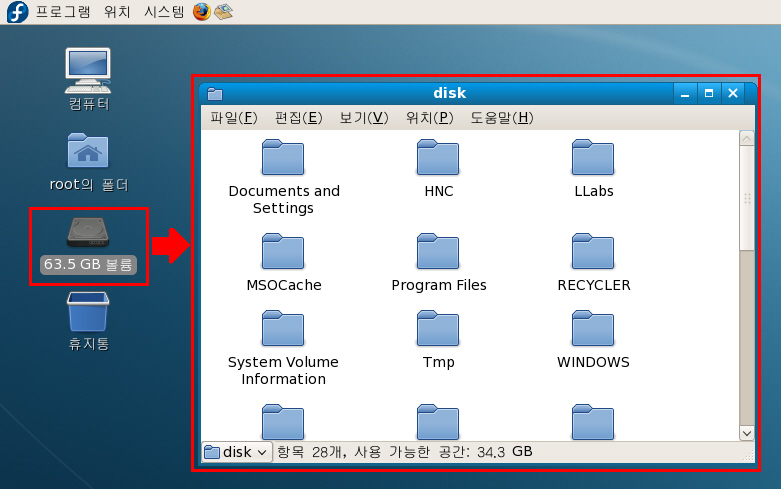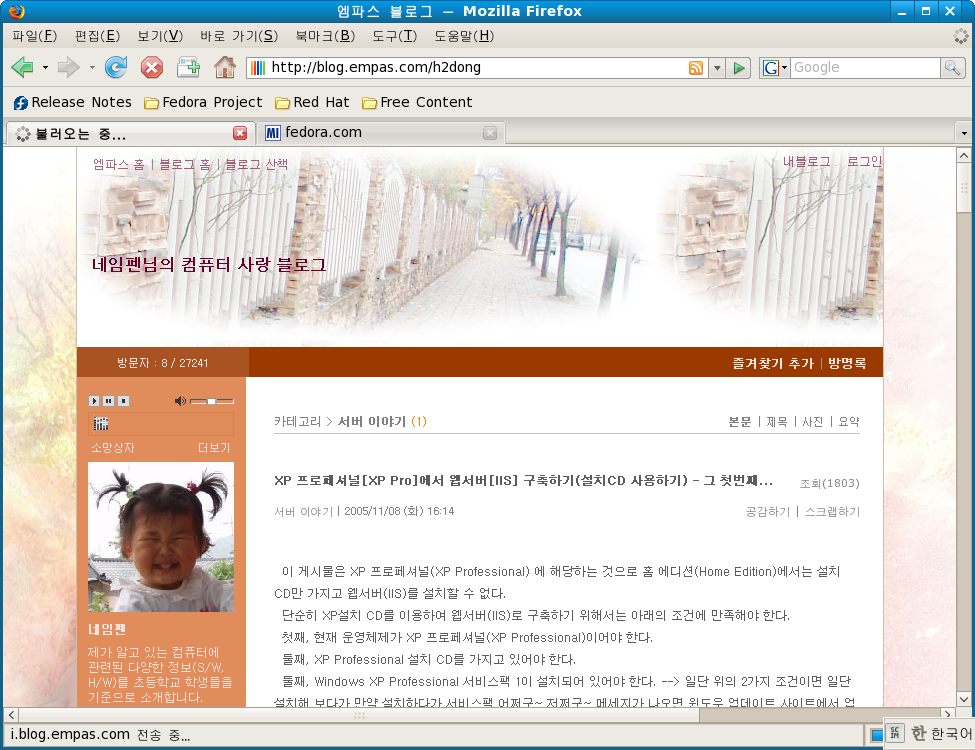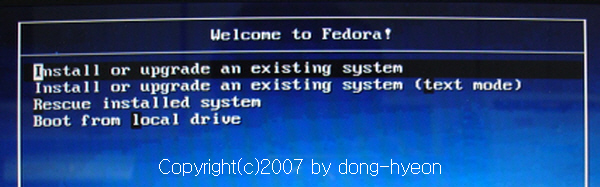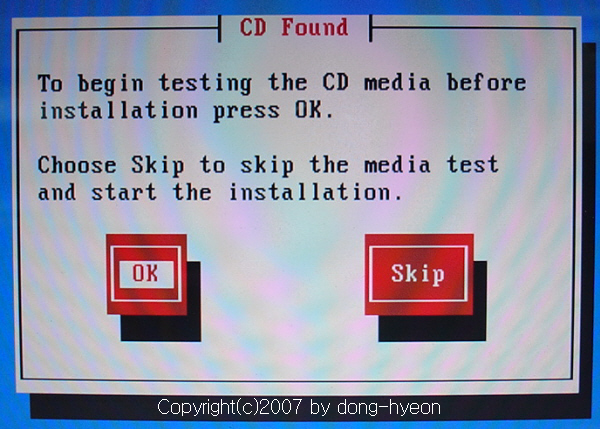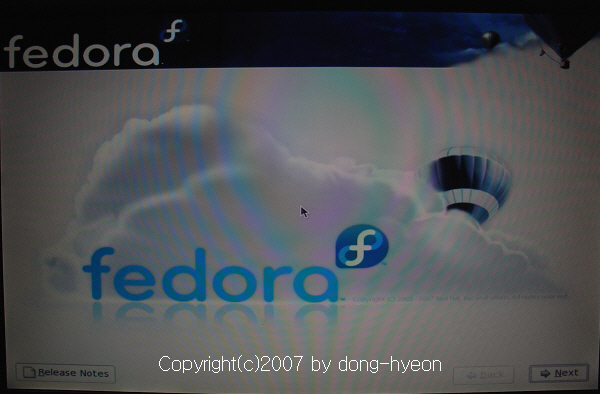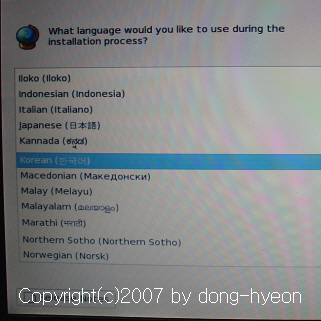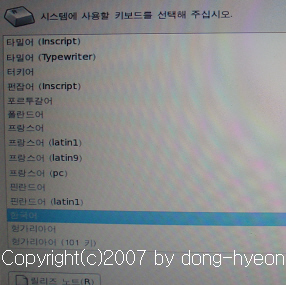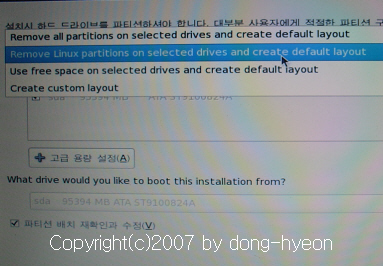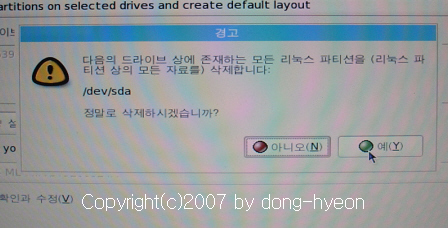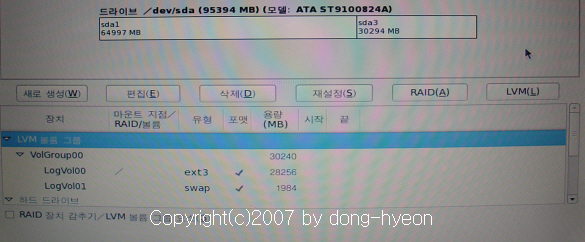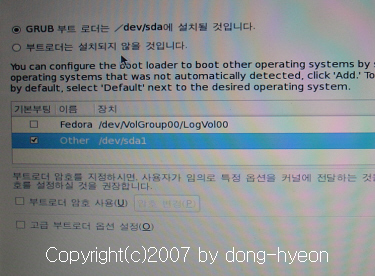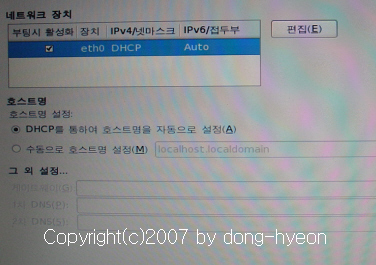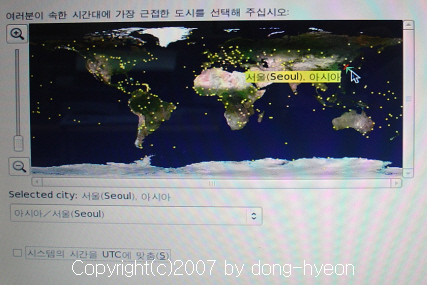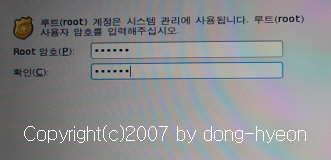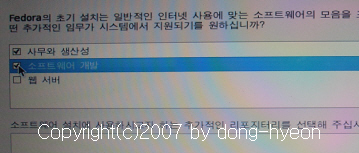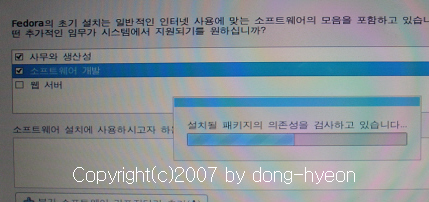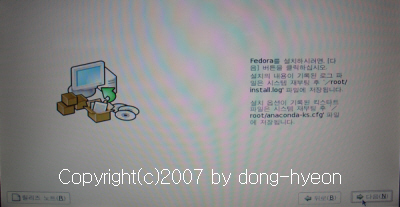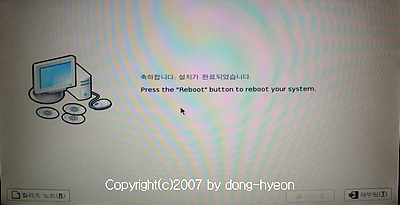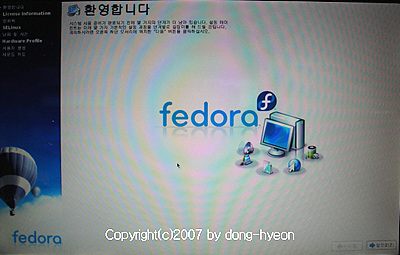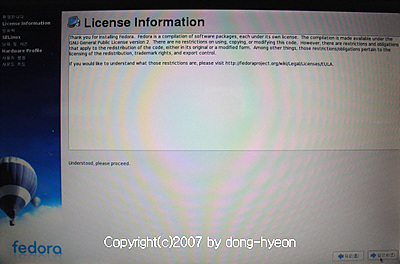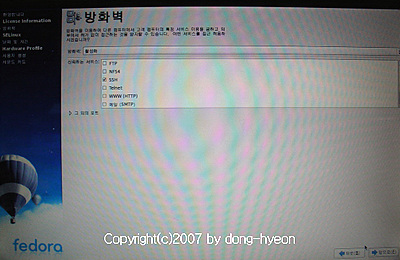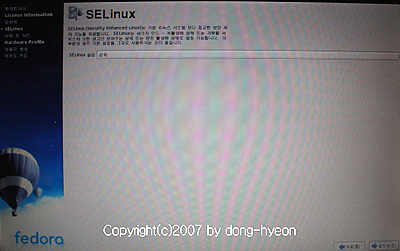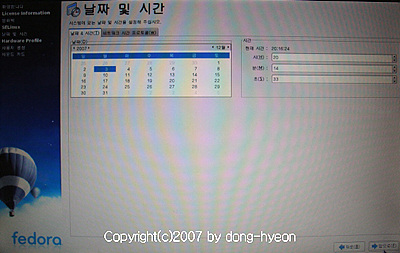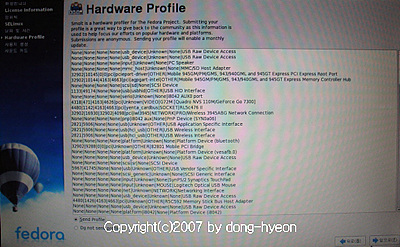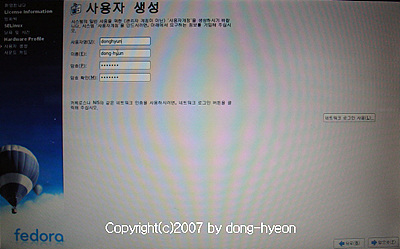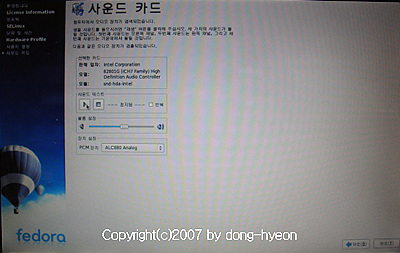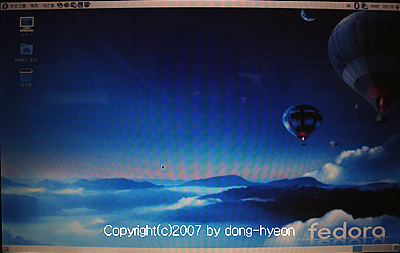개인적으로 오랫동안 리눅스를 서버의 용도가 아닌 개인용 운영체제로 활용할 수 있는 방법에 대해 찾아왔었다.
그동안 느낀 것은 리눅스를 데스크탑으로써 활용하는데 불편했던 점들이 그 다음 버젼에서는 많은 부분이 해결되었다는 것이다. 처음 리눅스를 접했을때 보다 지금은 많은 발전을 하여 컴퓨터에 관한 약간의 지식만 가지고 있다면 개인용 운영체제로 사용하는데 거의 무리가 없다고 생각한다. 한가지 예로 왠만한 외부적인 장치들은 윈도우의 플로그인플레이 처럼 자동으로 인식하고 마운트 해준다.
개인용 운영체제로 활용하기 위한 인터넷, 문서작성, 각종 멀티미어등 필요한 것에 대한 기능은 거의 갖추어져 있다.
문제는 이러한 운영체제를 학교 현장에서 사용하려 할 때, 사용할 수 없다는 것이다. 이것은 개인적인 능력의 문제일 수 있으나 최소한 나의 경우 이러한 문제를 해결할 수 있는 방법은 없다. 아무튼 활용할 수 없는 가장 큰 이유는 바로 학교에서 교수·학습과 업무처리에 필요한 웹사이트들이 Active X를 사용하기 때문이다.
학교현장에서 가장 많이 활용되는 분야를 교수 학습과 행정업무 분야로 나누어 대표적인 몇몇 사이트를 예를 들어 설명해 보려 한다. 특히 리눅스 환경에서 wine을 이용하여 설치한 익스플로러와 비교해 보려 한다.
※ 이글의 제한점
1. 여기서 말하는 학교기관에서의 활용은 인터넷을 이용한 부분으로 한정한다.
윈도우용 오픈소스 프로그램들 중 많은 훌륭한 프로그램들이 많이 있다. 김프, 오픈오피스등과
같은 프로그램은 학생들에 매우 유용하게 활용될 수 있다. 또한 웹 플랫폼형 워드 프로세서
(예를들어 구글워드..)등은 파어어 폭스를 통해 얼마든지 활용이 가능하다.
2. 운영체제를 '페도라 8'로 한정한다. 또다른 리눅스 배포판에서는 시험해보지 못했다.
페도라 5, 6, 7 버젼의 경우 파이어 폭스 브라우저만 사용하였다.
아래 예시의 페도라 8의 경우 Wine을 이용한 익스플로러 6.0을 사용하였다.
3. 아래 예시뿐만 아니라 다양한 활용 방법에 따라 상황은 틀리지만 아래 예시들중 교수·학습부분은
개인적인 활용임을 밝힌다. 다만 업무처리를 위한 웹사이트 시스템들은 학교 공통이다.
◈ 교수·학습
☞ 에듀넷
학교현장에서 사용할 수 있는 대표적인 교육 활용 사이트로 에듀넷을 예를 들어 보면, 일단 교육자료 자체에 대한 다운로드나 활용에 있어서는 아무런 문제가 없다. 이때 필요한 여러가지 플레이어들을 설치한 환경을 전제로 한다.
문제는 질문을 위한 게시판 활용이나 평가 문항을 만들기 위한 부분에서는 특별한 소프트웨어들의 설치가 필요하며 이러한 소프트웨어들의 설치를 Wine을 이용한다고 하더라도 오류로 인하여 사용할 수 없다는 점이다.
※ Wine으로 설치한 익스플로러의 경우
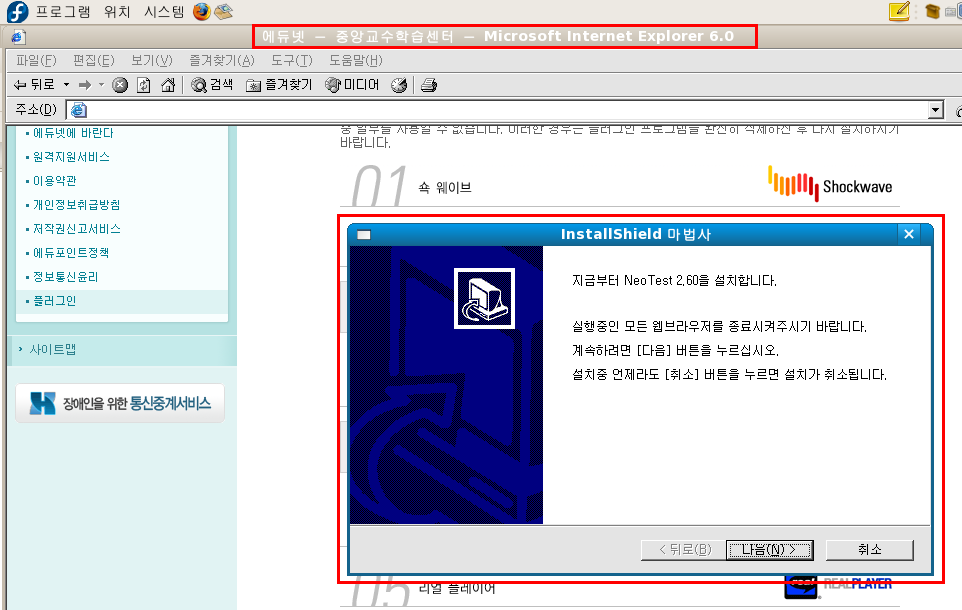
에듀넷 평항문항 만들기(페도라8의 경우 Wine이 설치되어있다면 자동으로 감지하여 Wine으로자동으로 실행된다.)
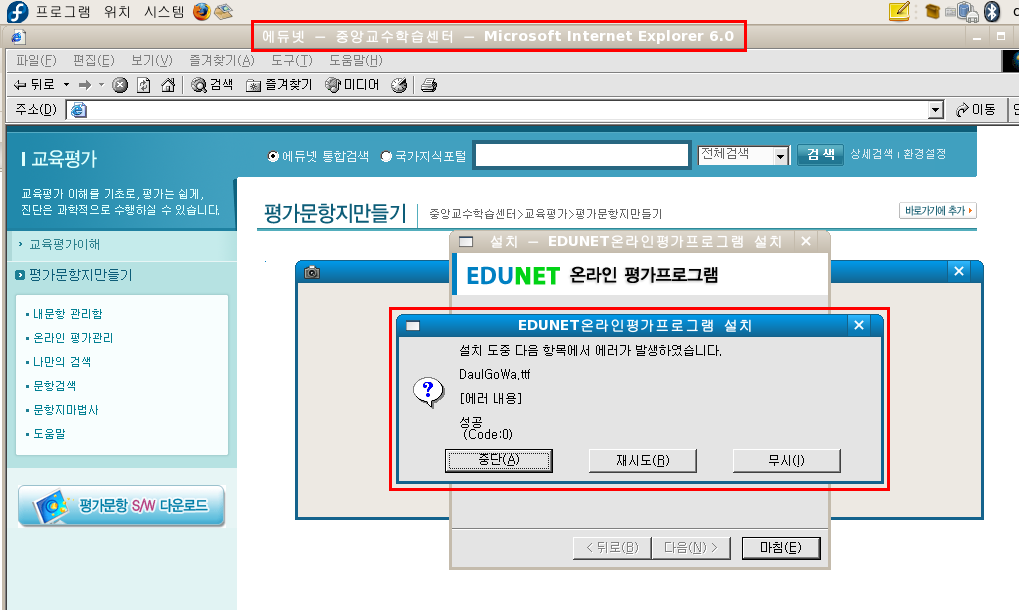
필요한 파일을 설치시 오류가 나타남
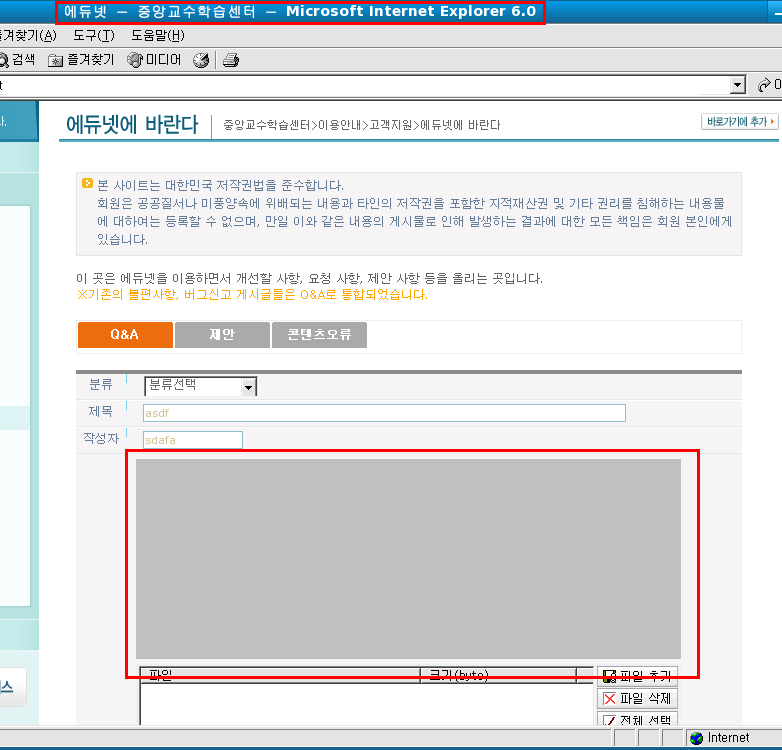
묻고 답하기 게시판의 경우도 익스플로로 환경이라더라도 글쓰기에 문제가 됨
※ Firefox의 경우
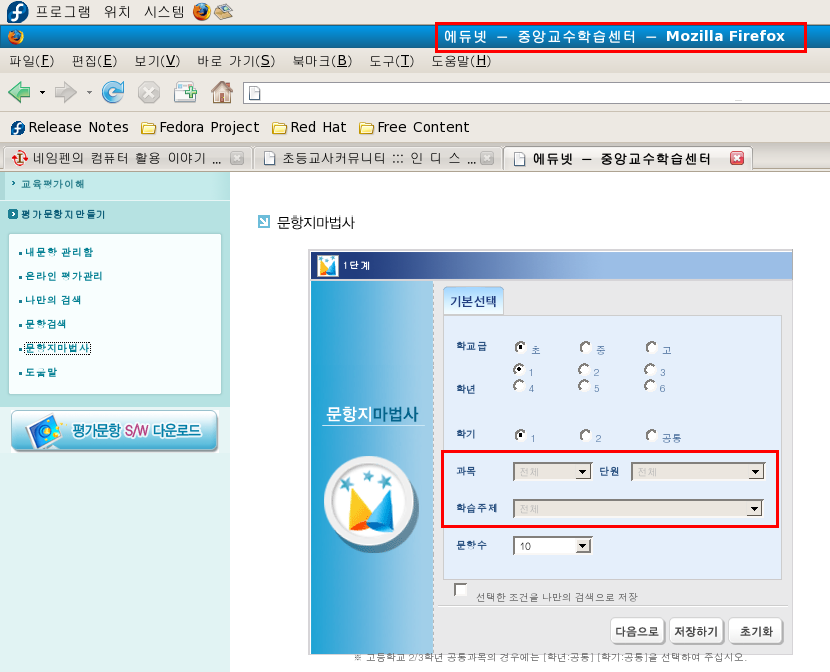
Firefox의 경우 설치자체도 안될뿐만 아니라 설치가 된다 하더라도 활성화가되지 않음
※ 그러나 단순히 학습자료를 다운받아 활용하는 것에 대해서는 특별한 문제가 없다.
☞ 사이버가정학습
각 시도 교육청마다 사이버가정학습을 개설하고 많은 교사, 아이들, 학부모들이 이용하고 있다. 그러나 시도 교육청마다 파이어폭스 환경에서는 로그인 문제가 나타날 수 있다. 익스플로러를 이용한다고 하더라도 플래시 파일들의 깜박임 때문에 활용에 있어 문제가 발생할 수 있다. 개인적으로 실험한 결과 파이어폭스의 경우 많은 사이버가정학습들이 로그인 문제 뿐만 아니라 회원가입조차 힘들다는 사실이다. 궁금하시면 실험해 보시라.
◈ 행정업무
☞ 전자문서 시스템
문서에 대한 수·발신을 전자문서 시스템으로 처리한다. 따라서 일정한 양식에 의해 모든 문서들은 처리된다. 따라서 전자문서 시스템을 사용하기 위해서는 기본적으로 한글 2002와 필요한 Active X 파일을 설치해야 한다.
파이어폭스의 경우 Active X 가 설치되지 않기 때문에 전자문서의 메뉴를 클릭하여도 반응하지 않는다.
Wine을 이용하여 설치한 익스플로러의 경우 Active X 는 설치되지만 문제는 한글 2002이다. 한글 2002의 경우 Wine을 이용하여 설치하는데 실패하였다.
※ Wine으로 설치한 익스플로러의 경우
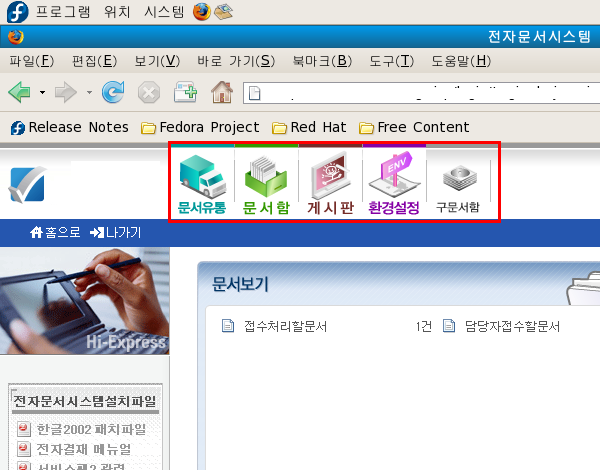
Firefox의 경우 클릭이 안됨
※ Firefox의 경우
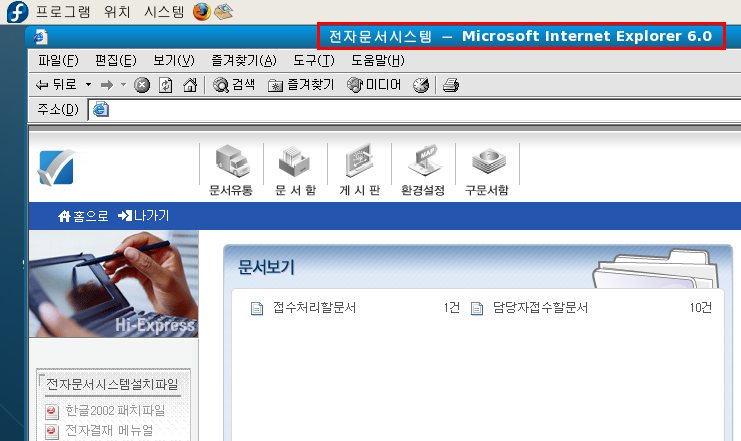
익스플로러의 경우 클릭이 가능하나 한글 2002 설치가 문제 된다.
☞ 교무업무시스템
일단 파이어 폭스의 경우 보안규칙 때문에 활용이 불가능하다. 리눅스용 익스플로러의 경우 보안문제로 인하여 접속이 되지 않는다. 따라서 더이상 진행할 수 없다.
문제는 교무업무시스템의 경우 학부모의 입장에서 이러한 시스템을 통해 자신의 자녀에 대한 학교생활정보를 얻을 수 있다. 물론 거의가 윈도우 환경이겠지만 만약 가정의 컴퓨터가 리눅스 환경일 경우 이 서비스를 활용하기 힘들다.
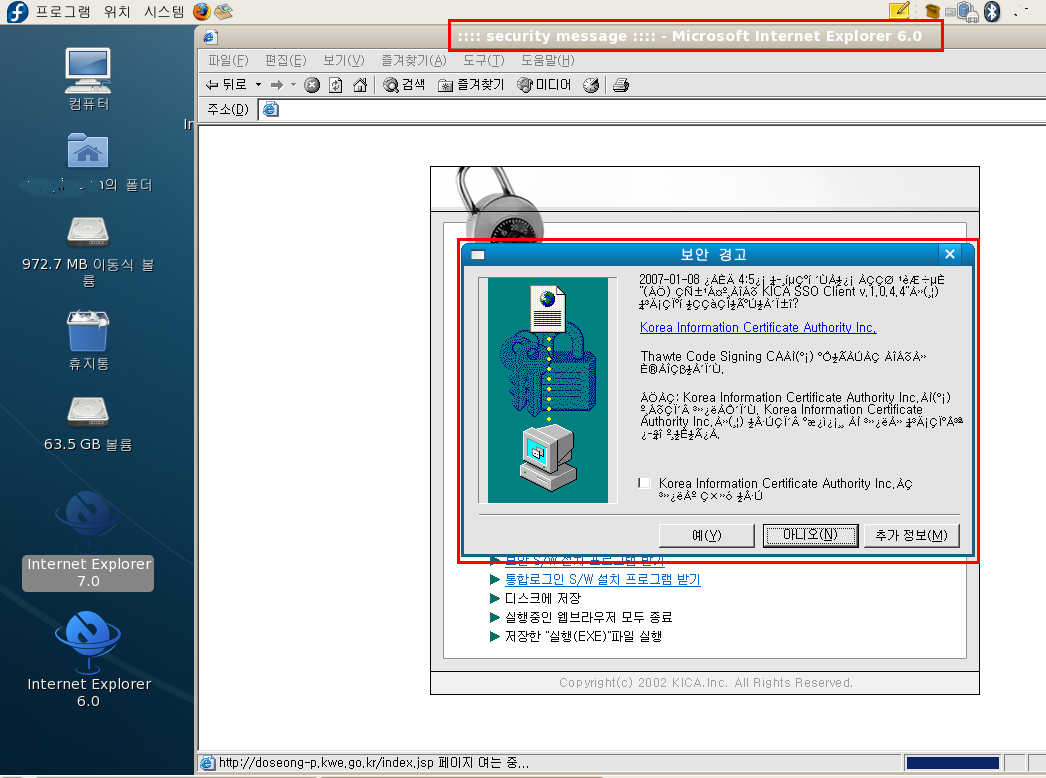
익스플로러 경우 보안 설치 항목이 나타남
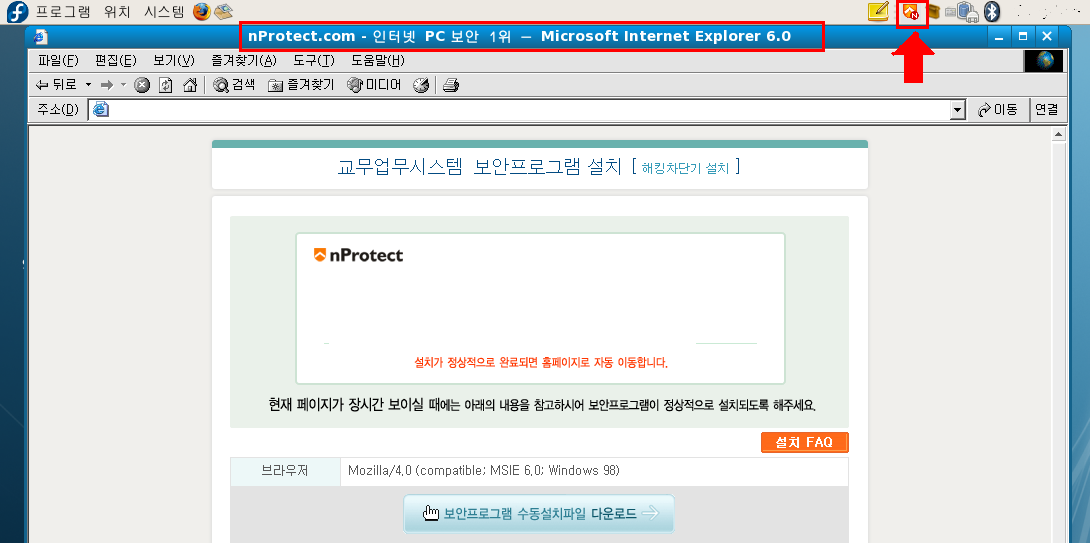
보안 프로그램 설치 오류
☞ 행정업무시스템
일단 파이어 폭스의 경우 보안규칙 때문에 활용이 불가능하다. 리눅스용 익스플로러의 경우 일단 보안 프로그램의 설치는 성공했으나 결국 로그인에서 설치된 보안 프로그램이 문제가 되어 로그인을 할 수 가 없다. 따라서 더이상 진행할 수 없다.
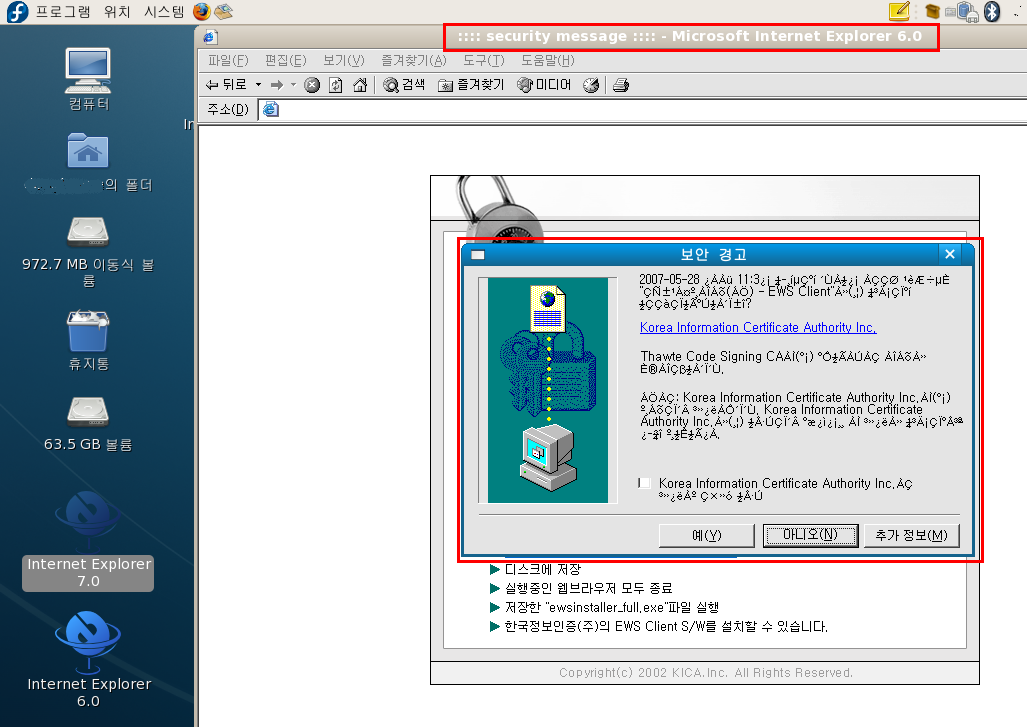
(보안프로그램설치)
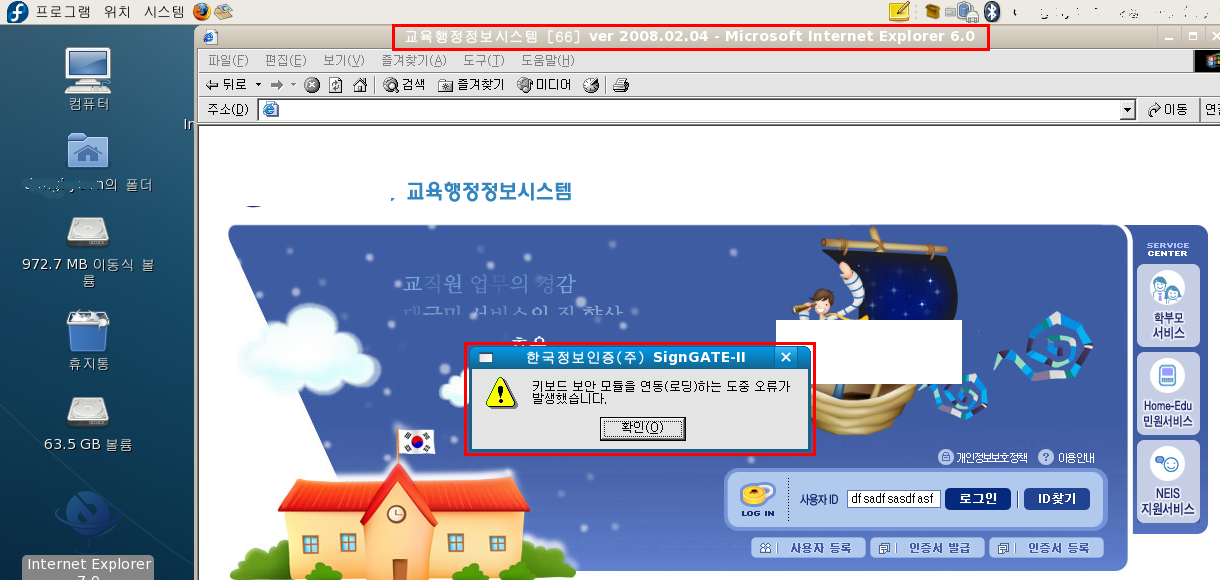
정상설치가 되지 않음(로그인에 문제가 발생)
정말 어떻게 보면 답답한 현실이다. 윈도우가 상용 소프트웨어인 만큼 사용자에게 굉장히 편리한 점을 제공한다는 점에서 인정한다. 그리고 현실상 리눅스 환경을 개인용 운영체제로 활용하는 사람들도 우리나라에서는 드물다는 것을 인정한다.
그러나 매년 엄청난 예산을 윈도우 운영체제와 관련 오피스 제품에 투자하는데에 있다. 그렇다고 지금 학교현장에서 당장 리눅스 환경으로 돌아간다면 엄청난 혼란이 올 것이다. 관련된 모든 것을 바꾸어야 하며 무엇보다 학교현장에서 사용할 선생님들이 익숙하지 않아 많은 어려움을 겪게 될 것은 뻔한 일이다.
내가 개인적으로 주장하는 것은 무조건 윈도우를 배척하는 것이 아니다. 다만 어떤 환경에서도 접속이 가능한 웹사이트, 즉, 공공기관에서는 웹 시스템 제작시 여러 운영체제, 또는 여러 브라우저 환경을 고려하여 제작해야 한다는 것이다.
개인적으로 아무리 오픈소스를 활용하려고 하여도 기본적인 환경적 특성 때문에 한계점에 부딪치게 되고 결국 윈도우로 돌아올 수 밖에 없다.
그러나 희망은 있다. 조금씩 발전하고 있는 현실을 생각한다면.. 언젠가는 충분히 활용할 수 있지 않을까 생각한다.
'리눅스 > 운영체제(Fedora)' 카테고리의 다른 글
| Fedora중 최고의 Fedora 8 (0) | 2008.01.31 |
|---|---|
| Fedora 7 설치하기 (0) | 2007.12.29 |